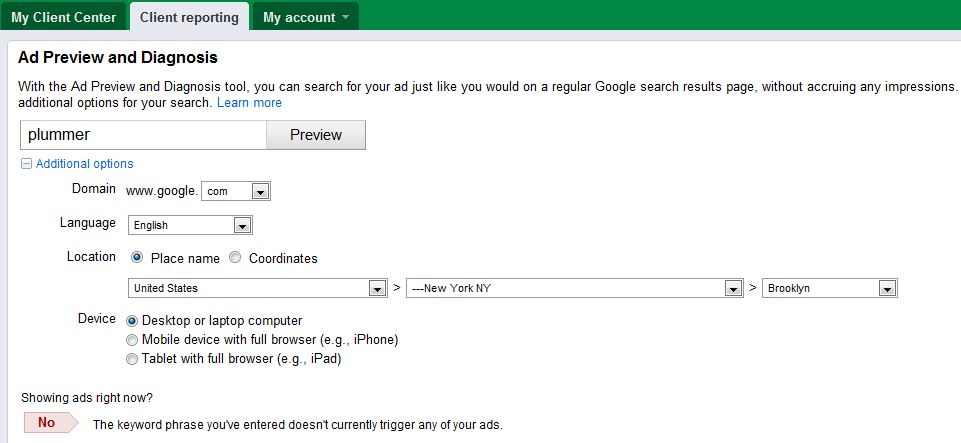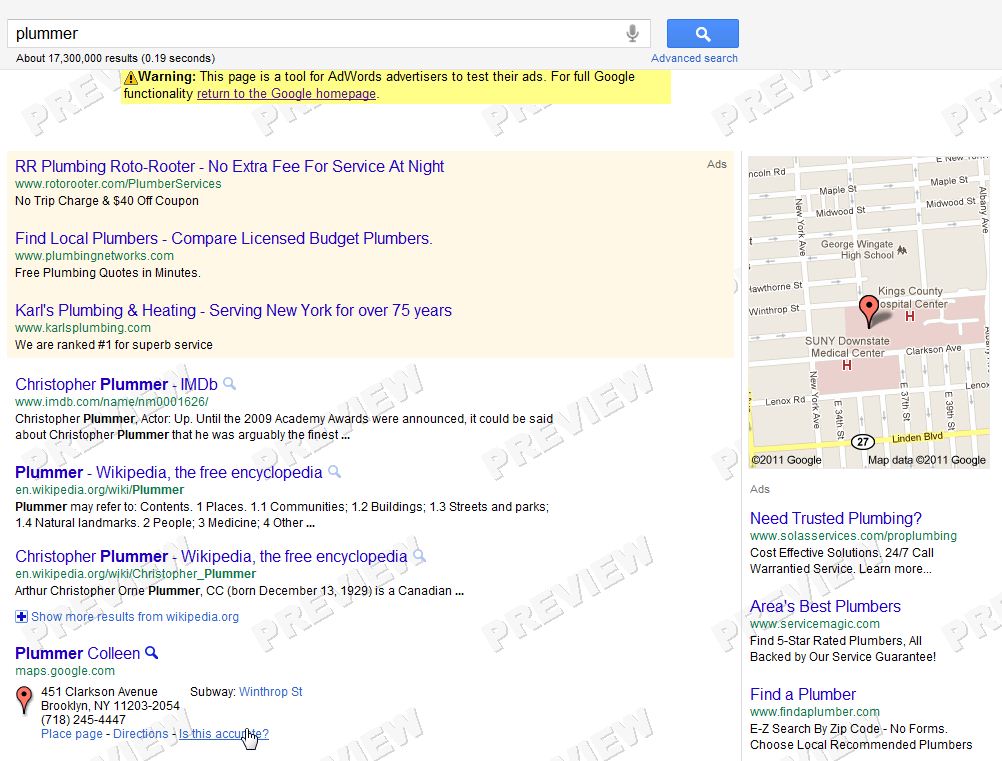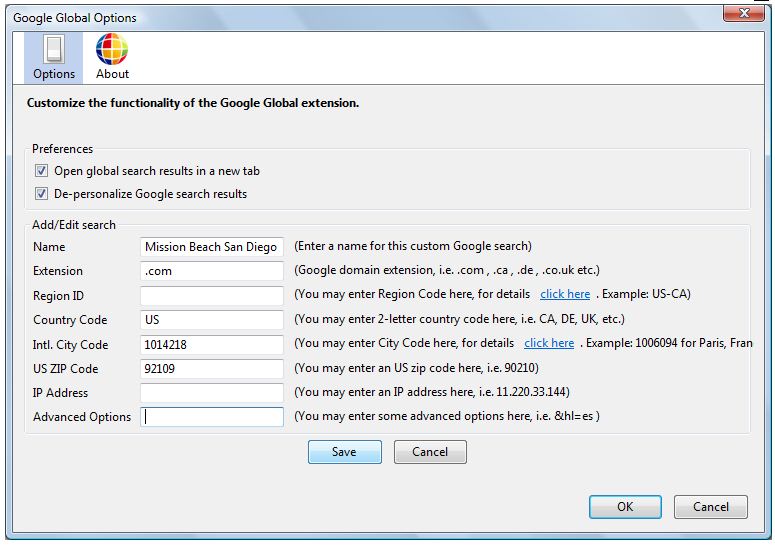פעמים רבות אנו מעלים מודעה בגוגל אדוורדס, ורוצים לראות כיצד היא נראית בתוצאות החיפוש. אם אנחנו נמצאים באותו מיקום שהקמפיין מטרגט, נוכל פשוט להכנס לגוגל, לחפש מילה מהקמפיין, ולראות את המודעה שלנו. יחד עם זאת, הדבר אינו מומלץ במיוחד, מאחר ואנו יוצרים לעצמנו חשיפות מיותרות. בנוסף, אם אנו נמצאים רחוק מהמקום אותו אנחנו מטרגטים (למשל אנו נמצאים בישראל, אבל הקמפיין מכוון לארה"ב), כניסה למנוע גוגל המקומי לא תציג לנו את המודעות שהעלינו.
אחד הפתרונות הטובים ביותר לצפות במודעות שלנו הוא באמצעות כלי התצוגה המקדימה של גוגל, או באנגלית – AdWords Preview Tool .
עדיף להכנס לכלי כאשר אנחנו מחוברים לחשבון שלנו, מאחר ואז גם ינתן לנו חיווי באמצעות פיצ'ר שנקרא Ad Diagnostic אם המילה שחיפשנו קיימת בקמפיין שלנו ומקפיצה מודעה (גוגל יראה לנו את מילת החיפוש, האדגרופ והקמפיין שהקפיצו את המודעה). יחד עם זאת, ניתן להכנס לכלי גם ללא חיבור לחשבון. ה-Preview tool מאפשר לנו לבחור מילת חיפוש, דומיין של גוגל, שפה, מיקום גיאוגרפי ומכשיר (מחשב שולחני ונייד, סמארטפון או טאבלט) ולדמות חיפוש. בחירה במכשיר סלולרי או טאבלט במדינות מסוימות פותחת גם אפשרות לבחור מערכת הפעלה ומפעיל סלולרי. התוצאות שמתקבלות הן שיקוף של המאפיינים שהגדרנו, כאילו ביצענו חיפוש אמיתי עם ההגדרות שבחרנו, אך הן אינן יוצרות חשיפות. בנוסף, לא ניתן להקליק על התוצאות, ולבדוק דפי נחיתה.
כך נראית דוגמא לחיפוש שרברב בדומיין google.com שמחופש במחשב בברוקלין ניו יורק:
תוצאות החיפוש נראות כך:
חוץ מלבדוק אם אנחנו מופיעים או לא, הכלי הזה שימושי מאוד כדי לראות איך נראות המודעות שלנו מול אלה של המתחרים, לחפש את הייחוד שלנו מול שאר השחקנים בזירת החיפוש, ולקבל רעיונות לכתיבת מודעות. כאשר מעלים קמפיין חדש, מומלץ מאוד להסתכל לפני שמתחילים בכתיבת המודעות בתוצאות החיפוש, לאו דווקא באזור שרוצים לטרגט, כדי להבין מה המסרים החזקים, איך נראות המודעות במקומות הראשונים וכדומה. מתוך הבנה של התוצאות, כדאי לגשת לניסוח המודעות החדשות.
גם במנוע החיפוש בינג קיים Preview Tool לצפייה במודעות. אולם, כלי זה לא מאפשר בחירה של אזורים שאינם מטורגטים בקמפיין.
דרכים נוספות לראות את המודעות שלנו
הוספה של =gl& עם האותיות שמסמלות מדינה בלינק של תוצאות החיפוש, תציג לנו את התוצאות במדינה שבחרנו. זוהי התוצאה לחיפוש iPad ב-google.com. אם נרצה לראות את התוצאות בבריטניה, נוסיף את הסינטקס gl=uk& כך שהלינק יראה באופן הבא:
http://www.google.com/#sclient=psy&hl=en&source=hp&q=ipad&pws=0&pbx=1&oq=ipad
&aq=f&aqi=g5&aql=1&gs_sm=e&gs_upl=11279l15922l0l16646l7l7l1l0l0l0l594l2516l2-2.0.2.2l6l0&bav=on.2,or.r_gc.r_pw.&fp=751f90a06f96c115&biw=1280&bih=899&gl=uk
התוצאה שתתקבל היא של תוצאות החיפוש בבריטניה. רשימה של כל קיצורי המדינות יכולה לעזור לנו בטכניקה זו.
תוסף לדפדפנים פיירפוקס וכרום בשם Google Global חוסך מאיתנו את העריכה הידנית של הלינק, ומוסיף את סיומת ה-gl באופן אוטומטי. ניתן להגדיר בו דומיינים של גוגל, ערים, מחוזות, מיקוד ואף כתובות IP.
היתרון בשתי השיטות שציינתי הוא ביכולתנו ללחוץ על תוצאות החיפוש, ולראות את דפי הנחיתה. החיסרון הוא החשיפות המיותרות שהחיפושים גורמים, וכן אם אנחנו רשומים לשירות כלשהו של גוגל, יתכן והוא יציג תוצאות מסוימות עבורנו עקב הרגלי הגלישה שלנו שאינן זהות לתוצאות אובייקטיביות. למשל, אם חיפשתי את אותה מילה פעמים רבות ולא הקלקתי על המודעה שלי, יתכן ואפסיק לראות אותה בתוצאות, בעוד משתמשים אחרים כן יראו אותה.